海外FX業者を使って稼いだ利益は、雑所得として確定申告が必要です。そのため年間の取引履歴(損益報告書)を一緒に提出します。
海外FXでは業者の口座(プラットフォーム)単位で、MT4(MT5)からダウンロードできます。ファイル形式はPDFかエクセルが選べて、データと印刷で提出可能です。
取引履歴の見方はカンタンなので、XMTrading(エックスエム)を例に解説します。スマホアプリでも履歴を見れますが、ダウンロードはできないのでパソコンを使いましょう。
(参考)XMTradingの確定申告手順
取引履歴のMT4ダウンロード手順と保存方法
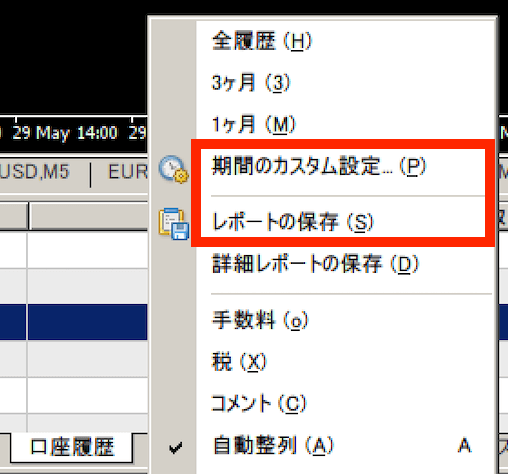
口座履歴の「期間のカスタム設定」で確定申告の対象年を設定(1月1日〜12月31日)して、「レポートの保存」をタップします。
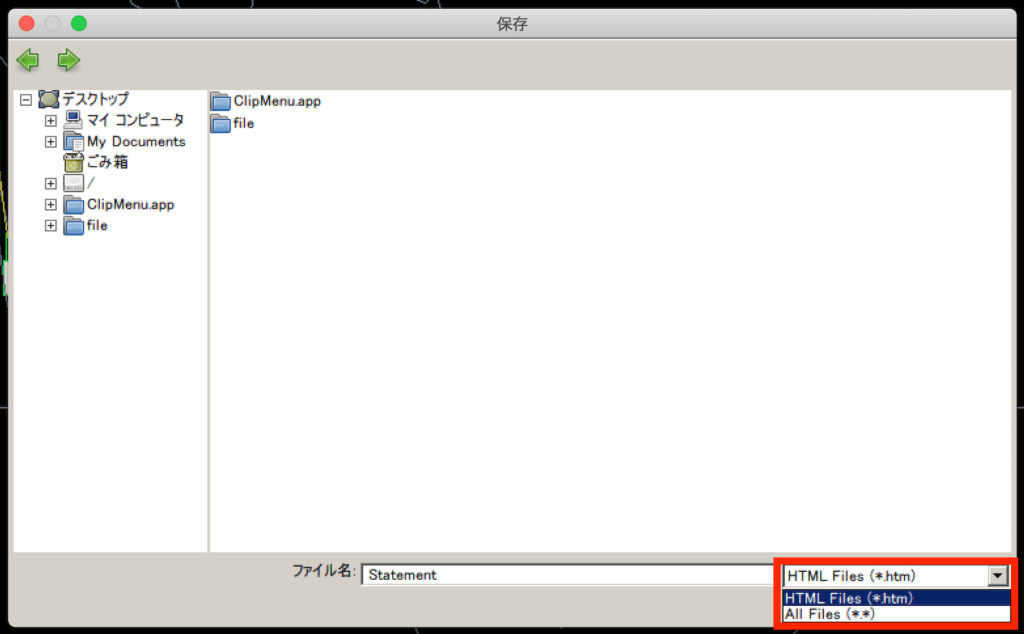
ファイル形式を2種類から選んで、ダウンロードします。
取引履歴のファイル形式(拡張子)
- HTML Files(htm)
HTML形式でブラウザに表示され、PDF保存も可能です。 - ALL Files
拡張子をxlsx、xls、csvにすれば、エクセル保存もできます。
HTMLファイルを右クリックして印刷を開き、送信先を「PDFに保存」にすればPDF形式になります。

これで保存は完了です。データや印刷して、提出しましょう。
取引履歴の見方(XMを例に解説)
確定申告の所得内容で、FX業者の社名と所在地を記載します。社名は取引履歴の最上部に記載されています。
今回の取引履歴はXMTradingのもので、社名は「Tradexfin Limited」です。
このようにサービス名(通称)と法人名は異なることがあるので、住所と合わせてカスタマーサポートに確認すると確実です。
(参考)XMTradingの確定申告方法
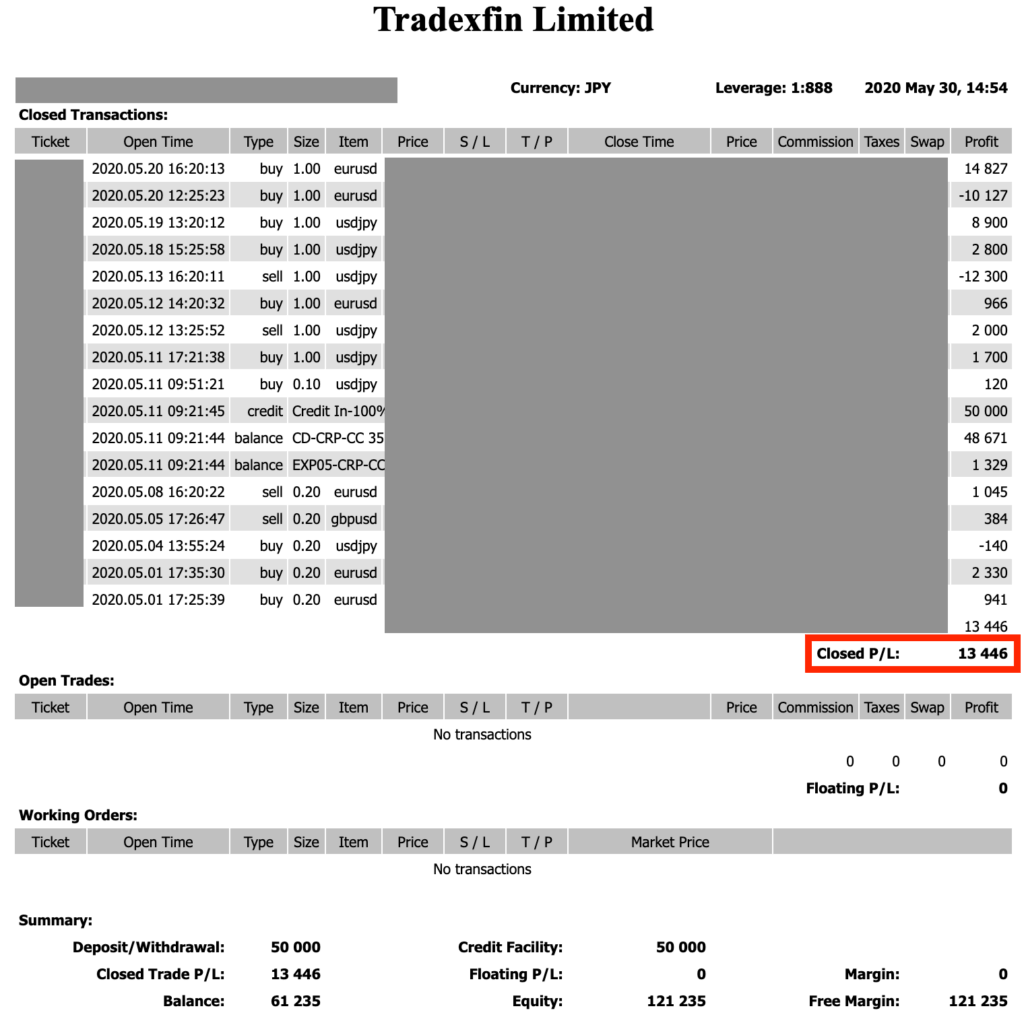
計上する所得は、確定損益(Closed P/L)です。
取引履歴の項目
- Closed P/L:確定損益
- Floating P/L:含み損益
- Closed Transactions:入出金と決済履歴
- Open Trades:保有中のポジション
- Working Orders:未約定の注文
- Deposit/Withdrawal:入金と出金額
- Balance:取引後の残高
- Credit Facility:ボーナスなどの特典
- Equity:有功証拠金
- Margin:必要証拠金
- Free Margin:余剰証拠金
スマホアプリでも履歴は見れます
海外FX業者の取引履歴は、MT4・MT5のスマホアプリでも見れます。
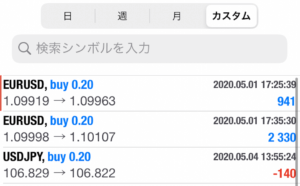
ただしダウンロードはできません。スマホにファイルを保存するなら、パソコンから共有しましょう。
確定申告の税理士費用が安くなるかも
私は顧問税理士を雇っています。顧問料、確定申告、決算費用をまとめた年間契約です。
そして確定申告は、税理士側の手間によって費用が変動すると言われました。つまり書類と金額をそろえることで税理士の負担が減り、依頼費用が安くなることもあります。
(参考)無料の税理士紹介サイト
自分で確定申告する場合でも、必要書類と数字が分かっていれば安心でスムーズです。
取引履歴はプラットフォーム(ツール)単位の取得になります。1口座で1プラットフォームなら、口座分の提出が必要です。
口座が増えると手続きも多くなるので、日頃から口座の管理もしておきましょう。
(参考)海外FXの確定申告方法

